This is the documentation page for an unsupported version of Zabbix.
Is this not what you were looking for? Switch to the current version or choose one from the drop-down menu.
Is this not what you were looking for? Switch to the current version or choose one from the drop-down menu.
2 概要
概要
[監視データ]→[概要]セクションでは、トリガーの状態を概観することができ、一度にさまざまなホストとデータを比較することできます。
次の表示オプションが利用可能です。
- [ホストの位置]ドロップダウンリストで、情報の水平表示または垂直表示を選択できます。
- [グループ]ドロップダウンリストで、全ホストまたは特定のホストグループを選択できます。
- [アプリケーション]ドロップダウンリストで、全アプリケーションまたは特定のアプリケーションを選択できます(このドロップダウンリストが利用できるのは、Zabbix 2.2からで、アプリケーションを選択することで、トリガー/アイテムの選択肢が、選択されたアプリケーションのものに絞り込まれます)。
- [タイプ]ドロップダウンリストで、表示する情報のタイプ(トリガーまたはデータ)を選択できます。
トリガーの概要
次のスクリーンショットでは、[タイプ]ドロップダウンリストで、トリガーが選択されています。結果として、2つのローカルホストのトリガーの状態が、次のように色付きのブロックとして表示されます(色は、トリガーの状態によって異なります)。
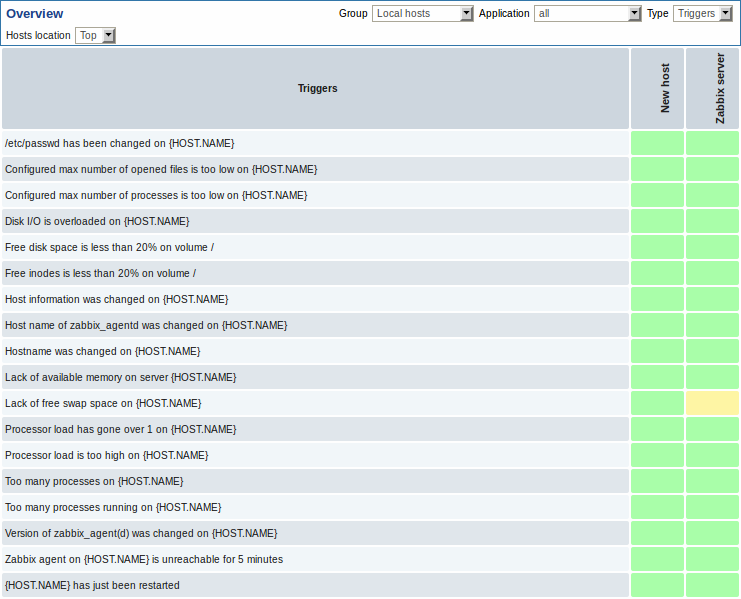
最近のトリガーの変化(直近30分以内)は、ブロックが点滅して表示されることに注意してください。
トリガーブロックをクリックすると、トリガーイベント、障害対応コメントのスクリーンまたはシンプルグラフ/最新の値のリストにリンクします。
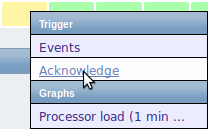
データの概要
次のスクリーンショットでは、[タイプ]ドロップダウンリストで、データが選択されています。結果として、2つのローカルホストのパフォーマンスアイテムのデータが表示されます。
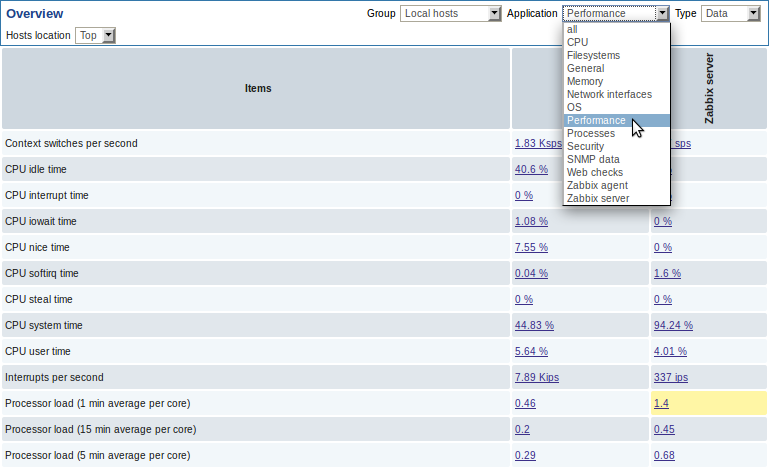
データの1つをクリックすると、いくつかのあらかじめ定義されたグラフまたは最新500個の値にリンクします。
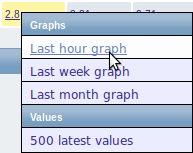
Zabbix 2.2.4からは、デフォルトで、直近24時間に低下した値のみ表示されます。この制限は、大量の最新データのページを最初に読み込む時間を改善する目的で導入されました。include/defines.inc.php内のZBX_HISTORY_PERIOD定数の値を変更することにより、この制限を変更することも可能です。
本ページは2014/08/05時点の原文を基にしておりますので、内容は必ずしも最新のものとは限りません。
最新の情報は、英語版のZabbix2.2マニュアルを参照してください。
© 2001-2025 by Zabbix SIA. All rights reserved.
Except where otherwise noted, Zabbix Documentation is licensed under the following license
